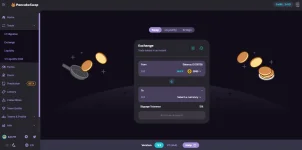yecele
Guru
- BNB
- 0,00014700
Merhaba arkadaşlar peş peşe yayınladım bu defa iki konuyu. Liquidity işlemi tokenleri ikili olarak saklama için de kullanılabilse de genelde farm işlemi için oluşturulur. Aşağıdaki Farms kısmında hangi çiftin verimiyle ilgileniyorsanız ve hasat yapmak istiyorsanız o çifti seçiyorsunuz arkadaşlar. Önce MetaMask cüzdan açılımını sonra da Liquidity işlemlerini alıntıyla veriyorum aşağıda. Seçtiğiniz çiftin Liquidity işlemini tamamladıktan sonrası bir kaç dakikadan ibaret sadece.
Ekli dosyayı görüntüle 5642
Önce bu işe MetaMask ile başlayalım. Nasıl indirebiliriz ve indirdikten sonra hangi işlemleri yapmamız lazım? Resmi site üzerinden MetaMask kurulumuna istediğiniz platform için başlayınız. Ben size Chrome üzerinden anlatım yapacağım.
Linke tıkladıktan sonra sizi aşağıdaki gibi bir ekran başlayacak burada yeşil kısımda Add to Opera veya tarayıcınıza göre Add to Chrome da diyebilir o kısma takılmayalım. Bu işlemi yaptıktan sonra gelen uyarıya tamam diyelim ve sizi hemen aşağıda gördüğünüz Eklentiler sekmesine atacak, bir sonraki görselde bunu inceleyelim biz de.
Aşağıdaki kısım bizi karşılayacaktır ama karşılamazsa eğer sağ yukarıdaki küp şekline tıklayıp ardından Eklentileri Yönetin derseniz de buraya aktaracaktır sizi. Opera eklentileri bu simgeyle gösteriliyor her yerde farklı olabilir. Şimdi aşağıdaki ekranda Yükle butonuna basıyoruz. Yüklemeyi onaylayıp onaylamadığımız soruluyor, evet diyerek onaylıyoruz. Bir sonraki görsele geçelim.
Şimdi aşağıdaki ekranla baş başa kaldık. Opera Gaming uygulaması bize direk bu ekranı açıyor. Başak bir tarayıcı kullanıyor ve açılmadıysa eğer Sağ üstteki küpe tıklayarak Ekli dosyayı görüntüle 5496 mavi olan yer sizde boşluktur onu görseldeki gibi yapın ve Tilkiniz artık görünürde olsun, üzerine tıklayarak birebir aynı işlemleri gerçekleştirebilirsiniz. Get Started diyelim ve ilk maceraya başlayalım.
Daha önce kullandıysanız No, I already have a seed phrase diyebilirsiniz burada kelimelerinizi yazarak giriş sağlayabilirsiniz. Yeni kullanıcıyız biz ve hadi başlayalım diyerek Yes, let's get set up! diyoruz.
Devam ettiğimizde aşağıdaki görüntü karşımıza geliyor, ip adresinizi, verilerinizi, anahtarlarınızı vs toplamadıklarını, anonim olarak sayfa tıklamalarının gönderilebildiğini ve istediğiniz zaman ayarlardan devre dışı bırakabileceğinizi söylüyorlar. Kabul etmeliyiz devam etmek için 🙂 I Agree!
Normal hesabım var sizler için bu kısımları başka tarayıcıdan yapıyorum ve sıradaki görselde şifre belirlerken sadece 8 haneyi geçmeniz söylenmiş, büyük, küçük rakam özel karakter hiçbir şartı yok deneme hesabında öğrendim 🙂 Ama siz maksimum güvenliği alınız gene de. Neyse şifreyi girelim, kullanım şartlarını onaylayalım ve sonra devam edelim.
Karşımıza aşağıdaki ekran geliyor arkadaşlar. Burada sol alttaki gri yere tıklayarak kelimelerimizi görelim. Bu kelimeleri bir yere not alın! Çok az süre sonra size soracaklar ve ola ki bilgisayarınıza format attınız vs benzer durumlarda bu uygulamayı tekrar indirdiğinizde No, I already have a seed phrase diyerek o kelimelerle giriş imkanı sağlayabilirsiniz! Gri ekran açılınca "Sonraki" yazısı aktifleşecek. Ekran görüntüsünü genelde engelliyorlar güvenli saklamanız için onu söyleyeyim. Ben ekran görüntüsü aldım, ekran kaydı aldım benden kaçamaz diye düşünmeyin, kaçarlar hocam kaçarlar.
Çok az sonra kullanacağız demiştim o süre geldi şimdi aşağıdaki yerde bu kelimeleri sırasıyla diziyorsunuz. Aşağıda kelimeler var unutmayın rastgele değil sırasına göre diziyorsunuz!
Sonraki sayfada ise All Done diyerek bu aşamayı bitirmiş oluyoruz. Tebrikler yükledik. Şimdi gelelim sıradaki işlemimize. PancakeSwap kullanacağımız için Smart Chain ağı eklememiz gerekiyor. Halihazırda ekranınız açık olabilir eğer açık değilse veya bu aşamaları daha önce gerçekleştirdiyseniz sağ üstteki TİLKİ simgesine tıklayalım. Yukarıdaki Main Ethereum Ağı'na tıklayalım ve en altta Özel RPC Ekle diyelim sonra aşağıdan devam edelim.
Ana ağ
Network Name (Ağ Adı): Smart Chain
New RPC URL (Yeni PRC URL'si): https://bsc-dataseed.binance.org/
ChainID (Zincir Kimliği): 56
Symbol (Sembol): BNB
Block Explorer URL (Blok Tarayıcı URL'si): https://bscscan.com
Bu bilgileri girelim sırasıyla. Sonra onaylayalım ve sonrasında Main Ethereum Ağına tıklayarak Smart Chain ağına geçiş yapalım. Ben isim olarak Binance Smart Chain ağı olarak isimlendirdim farklılık olarak bakmayın oraya.
E tamam açtık ama bakiye 0 görünüyor peki bu sorunu nasıl çözeceğiz? Açalım arkadaşlar MetaMask. Account kısmına tıkladığınız anda adresiniz kopyalanır. Şimdi Binance veya BNB bulunan yere gidelim. BNB bulup Çekme diyelim. BEP20 ağıyla göndeceksiniz. Minimum tutar eskiden 0.1 iken çok kısa süre önce 0.02 olarak güncellendi. Miktarınızı gireceksiniz ve onaylayacaksınız. Kısa süre sonra hesabınıza geçecektir para. Aşağıya bu adımları attım.
Şimdi sırada Liquidity kısmıyla ilgili alıntı var.
Öncelikle MetaMask’ınız eğer farklı bir ağdaysa bunu Binance Smart Chain veya sizdeki ismiyle Smart Chain ağına çeviriyorsunuz.
Bunun için sağ üstte bulunan TİLKİ simgesine tıklıyoruz ve açılan yerden okla gösterilen Main Ethereum Ağı’na tıklıyoruz.
Buradan da Binance Smart Chain ağına tıklayarak işlemimizi gerçekleştiriyoruz. Bu adımı unutursanız da sistem size uyarı verecektir merak etmeyin. Eğer başka swap sitelerinde de takılıyorsanız burası sürekli değişebilir.
https://pancakeswap.finance sitesine giriş yapıyoruz ardından sağ üstte görülen Connect butonuna tıklıyoruz.
Burada MetaMask’a tıklıyoruz.
Şimdi başlangıçta anlayana kadar biraz karışık gelse de ben bunu en ince ayrıntısına kadar göstermeye çalışacağım. Bir kez yaptıktan sonra bir daha rehbere bakmadan kolaylıkla yapabileceksiniz. Öncelikle Liquidty yapmak istediğiniz işlem çiftine karar veriyorsunuz. Ben bu yazımda PMON-BUSD işlem çiftinde Liquidty ekleyeceğim arkadaşlar.
Ne kadar köfte o kadar ekmek mantığıyla ne kadar BUSD varsa o kadarlık da PMON olmalı elinizde.
Şimdi öncelikle elimizde ikisinin de olmadığını varsayalım. Yani yeni giriş yaptınız ve cüzdanınızda sadece BNB var. Tekrar söylüyorum ne kadarlık BUSD alacaksanız PMON miktarı da öyle olmalı. Şimdi benim cüzdanımda 0.048 miktar var. İçeride işlem ücretleri için 0.01 bırakacağım. Size de tavsiye ederim. Kalan 0.019 ile BUSD ve 0.019 ile de PMON alacağız.
Siz de fiyatınızı ayarladığınıza göre ana sayfada 1 numaralı yerden Trade’e tıklıyoruz 2 numaralı yerden de Exchange diyoruz.
Okla gösteremedim burayı yukarıdaki işlemi tamamladıktan sonra gelen aşağıdaki ekrandan Select a currency diyorsunuz.
Açılan ekrana BUSD yazıyoruz ve gelen tokene tıklıyoruz.
Elinizdeki BNB’nin ne kadarına BUSD kullanacaksanız seçiminizi yapıyorsunuz. Ve aşağıdan Swap’a tılkıyorsunuz.
Açılan ekrandan Confirm Swap diyoruz.
Sonra aşağıdaki onay ekranı geliyor, burayı da onaylıyoruz ve sonra gerçekleşmesi için beklemeye geçiyoruz.
Sağ alttaki uyarıyı aldık, buna da burada değinmiş olalım. Bu uyarı işlemin gerçekleşmediğini belirtiyor. Bunun için Slippage Tutarını biraz arttırabilirsiniz arkadaşlar. Hemen tekrar orayı anlatalım.
Bu aşağıdaki 3lü çizgiye tıklıyorsunuz.
Açılan ekrandan 0.5 seçelim, bir daha hata alırsak kademeli arttırabilirsiniz burayı.
Bakın sağ altta bu defa confirmed yazdı yani başarıyla alım gerçekleştirildi.
BUSD yazan yere tıklayıp PMON yazıyoruz ve o da ne? PMON görünmüyor! Şimdi CoinMarketCap’a gidip PMON’u aratıyoruz. Aşağıdaki işaretli kısımda görüyorsunuz ETH adresi çıkıyor. Bunu almıyorsunuz çünkü PancakeSwap BSC üzerinden işlem yapıyor. More kısma tıklıyoruz.
More tıkladıktan sonra mavi okla gösterdiğim yerde iç içe geçen dörtgene tıklayarak adresi kopyalıyoruz.
Ve PancakeSwap’ta PMON yazdığımız yeri temizleyerek oraya adresi yapıştırıyoruz. O da ne bakın aşağıda PMON çıktı. Add diyerek bir daha bu zahmete girmekten kurtulalım ve PMON’a tıklayalım.
Artık BNB’lerimizle PMON alabiliriz ne güzel. Hemen almak istediğimiz tutarı giriyoruz. Eşit olsun demiştim. Slippage onaylanana kadar arttırmayı unutmayın. Yukarıdaki işlemlerin aynısını yapıyoruz onaylamak için. 0.5 yeterli geldi bende ama sizde yeterli gelmeyebilir.
Şimdi Trade kısmına tıkladıktan sonra artık işlem yapmak istediğimiz Liquidity sekmesine geçiş yapabiliriz. Exchange sayfasından da bu geçişi tamamlayabilirsiniz orada da yukarıda Liquidty yazar.
Henüz Liquidity fonumuz yokmuş, Add Liquidity diyoruz.
Bizi aşağıdaki ekran karşılıyor. Ne dedik BUSD/PMON ikilisinde Liquidity ekleyeceğiz. Öyle mi o zaman üstteki kısma BUSD aşağıdaki kısma da PMON ekliyoruz hemen!
Herhangi birinde MAX’a tıklayacağız bu ekrandayken. Gene kırmızı ile belirtmedik ama aşağıda görüyorsunuz arkadaşlar.
Burada her iki yeri de Approve ediyoruz.
Approve ederken gene bizden onay istiyor, onlara isteklerini verme zamanı.
Biraz beklemeniz gerekecek. Bu işlem onaylandı kutusunu görene kadar bekleyin sonra Approve PMON diyelim.
Approve PMON diyoruz buradan da.
Gene onaylama işlemini yapıyoruz.
Ve başardık! Artık bu ikilinin liquidity mevzularını yapabildik.
Evet arkadaşlar artık Liquidity işlemimizi yaptık. PMON/BUSD çiftiyle ilgili elimizde bir liquidity bulunuyor. Bunu nasıl farma çevireceğiz gelin sıradaki işlemlere bakalım.
Farms'a tıkladıktan sonra aşağıdaki görselimiz hizmete girdi. Burada PMON-BUSD çiftiyle Liquidity yapacağımız için ilgili satırına geldik ve en sağında Details var ona tıkladık.
Ekli dosyayı görüntüle 5643
Detailse tıkladıktan sonra Enable diyeceğiz ve ilgili çifti bize aktif edecek neredeyse her olaydan sonra bir onay verme aşaması olabiliyor. Bu onayı verirken ufak da olsa fee ödüyorsunuz geride BNB'niz olmalı kesinlikle.
Ekli dosyayı görüntüle 5644
Bakın aşağıdaki onay kutumuz açıldı ve onayı veriyoruz burada da.
Ekli dosyayı görüntüle 5645
Ben onay verdim, kafam rahat yok burada arkadaşlar. Siz sadece o işlemin bundan sonra size açık olması için onay veriyorsunuz. Bir daha o çift için onaya ihtiyacınız yok ama ekleme çıkarmada tekrar onay yapacaksınız tabi ki. Sağ altta onay kutusu göründü işlemimize devam edelim.
Ekli dosyayı görüntüle 5646
Stake LP diyorsunuz burada ve aşağıdaki kutucuk açılıyor arkadaşlar. Buradan MAX diyeceğiz.
Ekli dosyayı görüntüle 5647
1 numarayla gösterilen yerden MAX diyoruz ardından 2 numaralı yerden Confirm yapıyoruz.
Ekli dosyayı görüntüle 5648
Confirm dedikten sonra bir onay kutusu bi fee işlemi daha geldi, onaylayalım o kadar gelmişiz zaten.
Ekli dosyayı görüntüle 5649
Evet artık farm işlemine başlayabiliriz 🙂
Ekli dosyayı görüntüle 5650
Arkadaşlar Harvest diyerek farm yapıyorsunuz ama birikmeden yapmayın 🙂 Ben sizin yerinize deniyorum. Birikmeden yaptığınız zaman zaten fee ödediğiniz için zarar etmiş oluyorsunuz 🙂
Umarım anlaşılır bir rehber olmuştur, okuduğunuz için teşekkürler. İlgili çift yatırım tavsiyesi değildir. Size bunu hazırlarken hoşuma gitti bir deneyeyim diyerek böyle bir farm yaptım. Bakalım %500 APY nasıl değişecek ve içerdeki miktarımıza ne olacak. Bunu da gözlemleyelim. 1 hafta sonra size APY hakkında da net bilgiler vermiş olurum. Ufak bir yatırım ama en azından oran kurmamıza yardımcı olur.
Arkadaşlar sizi direk alıntı ile karşıladım. Biliyorsunuz Liquidity eklemeyi ve farm eklemeyi görmüştük. Farm için sanırım iyi bir ekleme yapmak lazım ben deneme sürecini noktaladım, noktalarken de ekran görüntüsü almayı unuttum tek işlem olduğu için. Yukarıdaki alıntıda son ekranı görüyorsunuz. Orada sağ taraftaki - + tuşlarından -'ye tıklayarak farmınızı tamamen çekebilirsiniz, Harvest butonuna tıklayarak da çiftliğinizi hasat edebilirsiniz. Şimdi bir daha bu işlemleri yaparsam iptal kısmını belgeler ve size ek bir konuyla gösterebilirim.
Bu aşamada sizlere eklediğimiz Liquidity'yi nasıl iptal edebiliriz onu göstermek istiyorum. Aslında bu işlem de öyle çok karmaşık değil, ilk öğrenmeden sonra rahat bir şekilde halledebileceğinizi düşünmekteyim. İşlem bu aşamaya geldiğine göre nasıl MetaMask bağlanır gibi alıntılara ihtiyacınız yok. O yüzden direk işleme geçiyorum.
Ana sayfada Trade ardından okla gösterilen yerden Liquidity kısmına tıklıyoruz.
Kısa bir süre bekliyorsunuz burada ve Liquidity yaptığınız işlem görünüyor bu beklemeden sonra. Artık aşağıdaki ekran geliyor Your Liquidity kısmında sizin yapmış olduğunuz Liquidity çiftleri görünür. Okla gösterilen yere tıklıyoruz.
Bu aşamada bizim tek Liquidity işlemimiz varmış o da geldi ekrana. Okla gösterilen kısma tıklıyoruz.
Önce tamamını mı iptal edeceksiniz yoksa bir kısmını mı bunu seçiyorsunuz. Yukarıdaki okla gösterilen kısımda Max derseniz tüm Liquidity'niz iptal edilmek üzere hazırlanıyor. Sonra Approve diyoruz.
Sonra daha öncelerden aşina olduğumuz bir imza süreci başlıyor. Burada imzamızı atıyoruz ve Remove kısmı aktifleşmiş oluyor. Bazen o Remove süresi çok ufak süre alabiliyor arkadaşlar. Remove dedikten sonra onaylama ekranımız karşımıza çıkıyor burada da gene onay veriyoruz ve gas ücretiyle birlikte onaylıyoruz. Kısa bir süre bekledikten sonra onayımız geliyor artık bu çifti ayırmış oluyoruz. Bu noktadan sonra PMON'u tekrar BUSD yapmak isterseniz ne yapıyoruz?
Sol tarafta Trade ardından Exchange diyoruz. Aşağıdaki ekranda BNB yazan yere tıklıyorsunuz.
Açılan ekrana PMON yazıyoruz daha önce eklediğimiz PMON görünüyor ve buradan PMON'un üstüne tıklayarak seçiyoruz.
Aşağıdaki Select a currency kısmından da hangi para birimine döndürmek istiyorsanız onu seçiyorsunuz. Ben BNB'ye çevirmek istiyorum mesela. Geri çekeceğim bu parayı Binance'a. O halde aşağıya BNB yazıp ekliyoruz. Slippage tutarını düzgün girdiysek ilk seferde yoksa yavaş yavaş bunu arttırarak da işlemimiz onaylanana kadar devam ederiz. En sonunda Swap diyoruz ve gelen imzayı attıktan sonra artık PMON'larımız BNB'ye dönmüş oluyor.
Umarım anlaşılmıştır, anlaşılmayan yerler varsa aşağıdan bana bildirebilirsiniz. Gene ayrıntılara yer verdim ama benim karşılaşmadığım fakat sizin karşılaştığınız sorunlar olabilir bunları konunun altından yazarsanız yardımcı olmaya çalışırım. Okuduğunuz için teşekkürler.
Konuda yer alan kripto paralar yatırım tavsiyesi içermemektedir.